Kako postaviti upit u bazu podataka MS Access 2019

Naučite kako postaviti upite u Access bazi podataka uz jednostavne korake i savjete za učinkovito filtriranje i sortiranje podataka.
Možete prilagoditi veličine stupaca i redaka u svojim Word 2007 tablicama. Dijaloški okvir Stupci omogućuje podešavanje širine stupca i razmaka između stupaca. Naredbe Raspodijeli osiguravaju da vaše tablice imaju dosljedne veličine stupaca i redaka.
Nema puno oblikovanja stupaca, osim postavljanja njihove širine i razmaka između njih. To se radi u dijaloškom okviru Stupci.
Možete izvršiti određene prilagodbe stupaca u području širine i razmaka dijaloškog okvira.
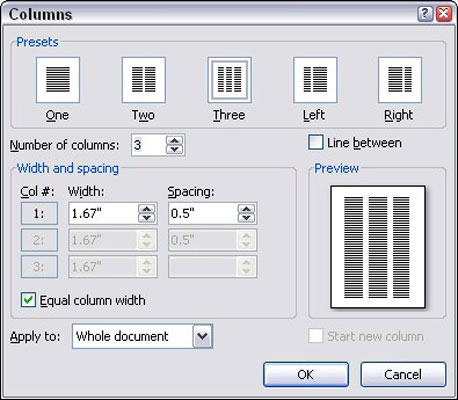
Ako želite atraktivnu liniju između stupaca teksta, stavite kvačicu u okvir Line Between. ( Napomena: za liniju ne postoji jamstvo privlačnosti.)
Upotrijebite prozor za pregled da biste dobili ideju o tome što radite.
Prostor između stupova je žlijeb . Word postavlja širinu žlijeba na 0,5″ — pola inča. Ova količina bijelog prostora je ugodna oku, a da nije previše dobra stvar.
Dva gumba za naredbe u grupi Veličina ćelije na kartici Layout na vrpci omogućuju vam fino podešavanje širine stupca ili visine retka tablice. Naredbeni gumbi Distribuiraj stupce i Distribuiraj retke pomažu u čišćenju neravnomjernog razmaka između stupaca ili redaka u tablici. Ove gumbe možete pronaći na desnoj strani grupe Veličina ćelije na kartici Layout. S pokazivačem za umetanje bilo gdje u tablici, kliknite jedan ili oba gumba kako biste izjednačili razmak.
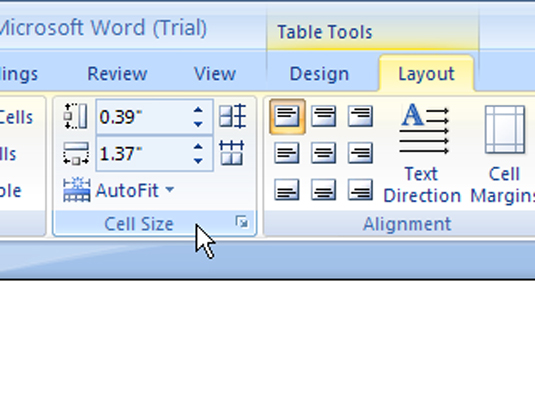
Naučite kako postaviti upite u Access bazi podataka uz jednostavne korake i savjete za učinkovito filtriranje i sortiranje podataka.
Tabulatori su oznake položaja u odlomku programa Word 2013 koje određuju kamo će se točka umetanja pomaknuti kada pritisnete tipku Tab. Otkrijte kako prilagoditi tabulatore i optimizirati svoj rad u Wordu.
Word 2010 nudi mnoge načine označavanja i poništavanja odabira teksta. Otkrijte kako koristiti tipkovnicu i miš za odabir blokova. Učinite svoj rad učinkovitijim!
Naučite kako pravilno postaviti uvlaku za odlomak u Wordu 2013 kako biste poboljšali izgled svog dokumenta.
Naučite kako jednostavno otvoriti i zatvoriti svoje Microsoft PowerPoint 2019 prezentacije s našim detaljnim vodičem. Pronađite korisne savjete i trikove!
Saznajte kako crtati jednostavne objekte u PowerPoint 2013 uz ove korisne upute. Uključuje crtanje linija, pravokutnika, krugova i više.
U ovom vodiču vam pokazujemo kako koristiti alat za filtriranje u programu Access 2016 kako biste lako prikazali zapise koji dijele zajedničke vrijednosti. Saznajte više o filtriranju podataka.
Saznajte kako koristiti Excelove funkcije zaokruživanja za prikaz čistih, okruglih brojeva, što može poboljšati čitljivost vaših izvješća.
Zaglavlje ili podnožje koje postavite isto je za svaku stranicu u vašem Word 2013 dokumentu. Otkrijte kako koristiti različita zaglavlja za parne i neparne stranice.
Poboljšajte čitljivost svojih Excel izvješća koristeći prilagođeno oblikovanje brojeva. U ovom članku naučite kako se to radi i koja su najbolja rješenja.








